Công cụ “Programs and Features” (Chương trình và Tính năng) trên Windows là một phần không thể thiếu giúp bạn quản lý các ứng dụng, bản cập nhật và tính năng của hệ điều hành một cách hiệu quả. Cho dù bạn muốn gỡ cài đặt một phần mềm không dùng đến, kiểm tra các bản vá lỗi đã cài đặt hay bật/tắt các tính năng của Windows, công cụ này đều hỗ trợ chỉ với vài cú nhấp chuột. Mặc dù có nhiều cách để truy cập “Programs and Features”, bài viết này của thuthuat360.net sẽ hướng dẫn bạn ba phương pháp nhanh chóng và tiện lợi nhất trên Windows 10 và Windows 11, giúp bạn tiết kiệm thời gian và tối ưu hóa trải nghiệm sử dụng máy tính.
1. Sử Dụng Lệnh Run (Win + R)
Phương pháp nhanh nhất để mở “Programs and Features” trên cả Windows 11 và Windows 10 là thông qua hộp thoại lệnh Run. Đây là cách được nhiều người dùng ưu tiên vì sự tiện lợi và tốc độ.
Để thực hiện, bạn chỉ cần nhấn tổ hợp phím Win + R trên bàn phím. Một cửa sổ nhỏ có tên “Run” sẽ xuất hiện. Trong trường văn bản, hãy nhập lệnh appwiz.cpl và sau đó nhấn Enter hoặc nhấp vào OK.
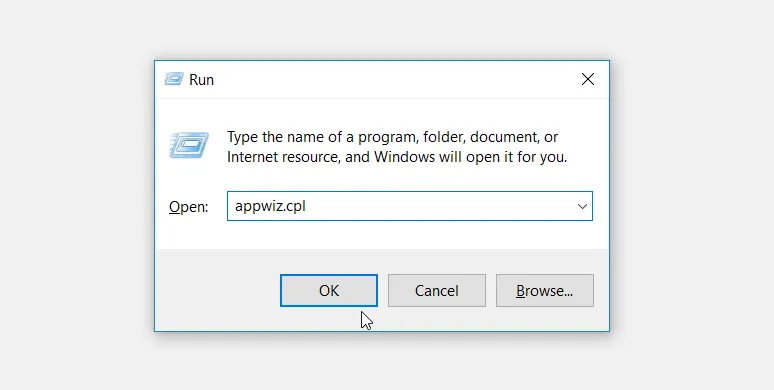 Cửa sổ Programs and Features xuất hiện sau khi dùng lệnh appwiz.cpl trong hộp thoại Run
Cửa sổ Programs and Features xuất hiện sau khi dùng lệnh appwiz.cpl trong hộp thoại Run
Hành động này sẽ ngay lập tức mở cửa sổ “Programs and Features” mà không cần phải điều hướng qua nhiều lớp menu, cực kỳ tiện lợi cho những ai cần truy cập nhanh công cụ này để quản lý các ứng dụng và tính năng đã cài đặt.
2. Mở Qua Command Prompt hoặc PowerShell
Nếu bạn là người dùng thích làm việc với giao diện dòng lệnh hơn là giao diện đồ họa của Windows, việc truy cập “Programs and Features” thông qua Command Prompt, PowerShell hoặc Windows Terminal là một lựa chọn tuyệt vời.
Để mở Command Prompt, bạn có thể nhập cmd vào thanh tìm kiếm của Windows và nhấn Enter. Hoặc, để truy cập nhanh hơn, nhấn tổ hợp phím Win + X để mở Power User Menu (Menu Người dùng Nâng cao) và chọn Terminal, Command Prompt, hoặc PowerShell tùy theo cấu hình mặc định của bạn. Đối với mục đích này, tất cả các công cụ dòng lệnh này đều hoạt động tương tự nhau.
Khi đã mở cửa sổ dòng lệnh, bạn chỉ cần nhập lệnh start appwiz.cpl và nhấn Enter. Cửa sổ “Programs and Features” sẽ được khởi chạy chỉ trong giây lát, giúp bạn dễ dàng quản lý các chương trình đã cài đặt mà không cần rời khỏi môi trường dòng lệnh.
3. Truy Cập Từ Control Panel
Control Panel (Bảng điều khiển) vẫn là một công cụ quen thuộc và hữu ích trên Windows 11, cung cấp một cách tiếp cận truyền thống để truy cập “Programs and Features”. Phương pháp này phù hợp nếu bạn thích thao tác bằng cách nhấp chuột hơn là gõ lệnh.
Để mở Control Panel, nhấn phím Windows, sau đó gõ “Control Panel” vào thanh tìm kiếm và chọn kết quả phù hợp xuất hiện. Khi Control Panel đã mở, bạn có thể chọn chế độ xem theo Category (Thể loại) hoặc Icons (Biểu tượng) ở góc trên bên phải.
Nếu bạn đang xem theo Category, hãy nhấp vào Programs (Chương trình) rồi chọn Programs and Features (Chương trình và Tính năng). Nếu bạn đang xem theo Icons, chỉ cần chọn trực tiếp Programs and Features từ danh sách các biểu tượng. Bằng cả hai cách, bạn sẽ được đưa đến cửa sổ “Programs and Features” để quản lý các ứng dụng và tính năng của hệ thống.
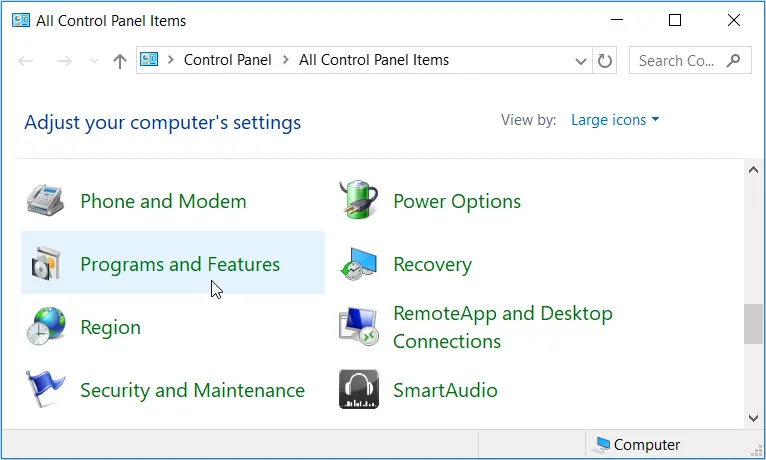 Cách mở Programs and Features từ Control Panel trên Windows
Cách mở Programs and Features từ Control Panel trên Windows
Tóm lại, việc truy cập công cụ “Programs and Features” trên Windows 10 và 11 có thể được thực hiện nhanh chóng qua lệnh Run, Command Prompt, hoặc từ Control Panel quen thuộc. Mỗi phương pháp đều có ưu điểm riêng, cho phép bạn lựa chọn cách phù hợp nhất với thói quen sử dụng của mình để quản lý phần mềm và tính năng hệ thống hiệu quả. Đừng quên rằng nhiều tùy chọn tương tự cũng đã được tích hợp vào ứng dụng Settings hiện đại của Windows, đặc biệt là trong mục Apps (Ứng dụng), mang lại trải nghiệm quản lý đồng bộ hơn.


